Mengatasi Wordpress WP-Admin Tidak Dapat Diakses
0 people liked this article
A. Pendahuluan
Wp-admin merupakan salah satu konten penting yang berguna untuk melakukan pengaturan, seperti membuat postingan, instalasi plugin, dsb pada WordPress. Oleh sebab itu, jika terjadi suatu masalah pada wp-admin maka Anda tidak akan dapat masuk pada dashboard WordPress. Sebelum masuk pada pembahasan, kami menyarankan untuk melakukan backup terlebih dahulu jika terjadi kesalahan yang tidak terduga dan pastikan Anda memiliki penyedia layanan hosting untuk website WordPress Anda tersebut.
Setelah semua persiapan telah dilakukan, berikut adalah beberapa cara mengatasi permasalahan pada wp-admin yang tidak dapat diakses:
B. Pengecekan
1. Bersihkan Cookie dan Cache pada Browser
Pemrograman berbasis website menggunakan cookie dan cache agar dapat diakses lebih cepat pada browser, sama seperti halnya pada WordPress. Terkadang, kedua hal tersebut juga dapat menyebabkan masalah dalam beberapa kasus.
Menghapus cache dan cookie pada web browser dapat meningkatkan perfoma dari website. Anda dapat menghapus cache dan cookie pada bagian settings atau options dan cari pada pengaturan Privacy and Security yang ada pada web browser yang Anda gunakan, contoh pada firefox :
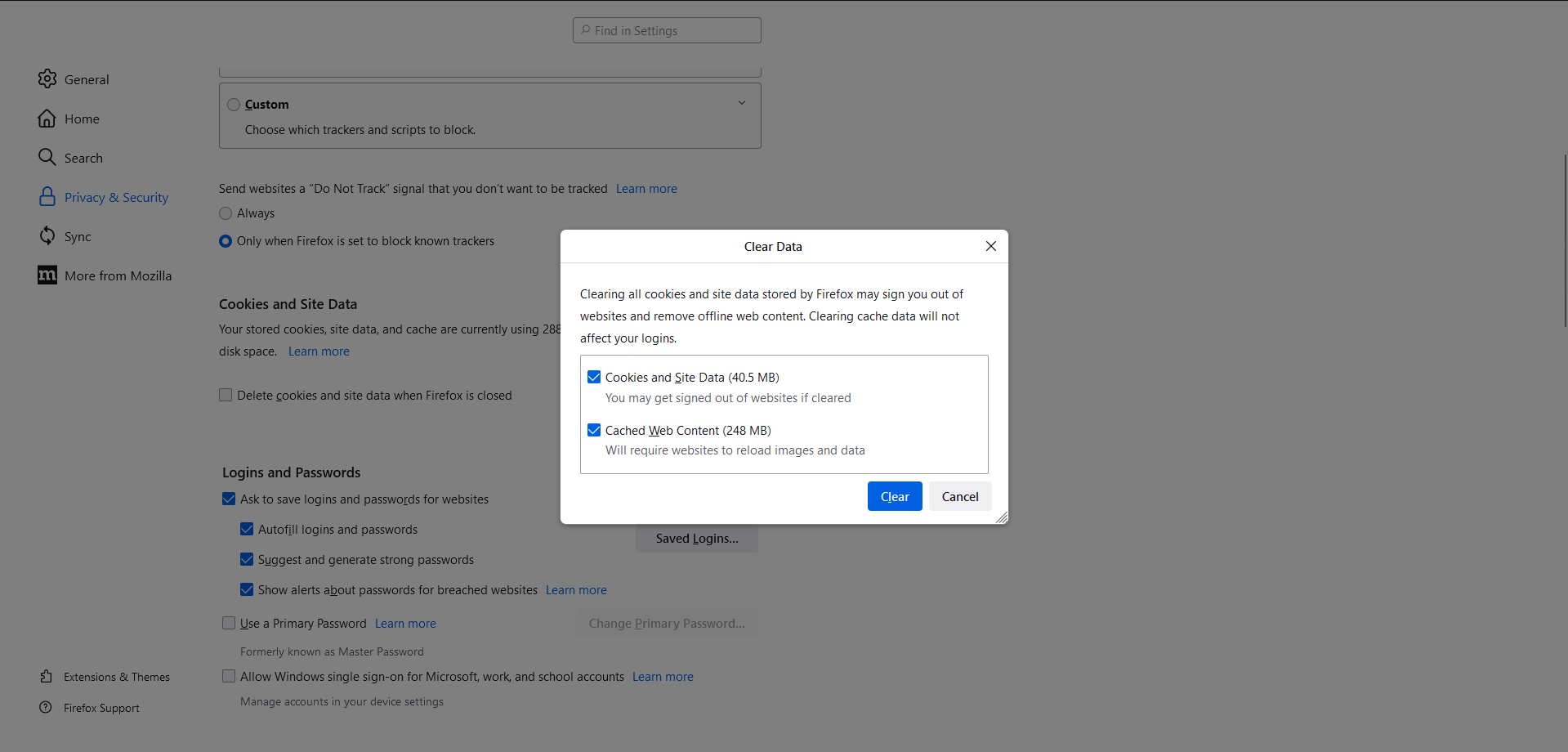
2. Restore File .htaccess
Dalam beberapa kasus, permasalahan tersebut juga dapat terjadi karena adanya masalah pada file .htaccess, seperti file tersebut mengalami corrupt. Oleh karena itu, Anda perlu untuk menggantinya.
Pertama,Anda perlu menghapus file .htaccess terlebih dahulu melalui FTP Client yang dapat terhubung ke akun hosting Anda. File .htaccess dapat Anda temukan pada direktori utama website WordPress Anda dan biasanya file tersebut terletak di dalam folder public_html.
Setelah terhubung dengan server dan masuk pada direktori utama WordPress, cari file.htaccess. kemudian, klik pada file tersebut dan pilih delete. Selain menghapus, Anda juga dapat menggunakan cara lain dengan merubah nama file .htaccess tersebut.
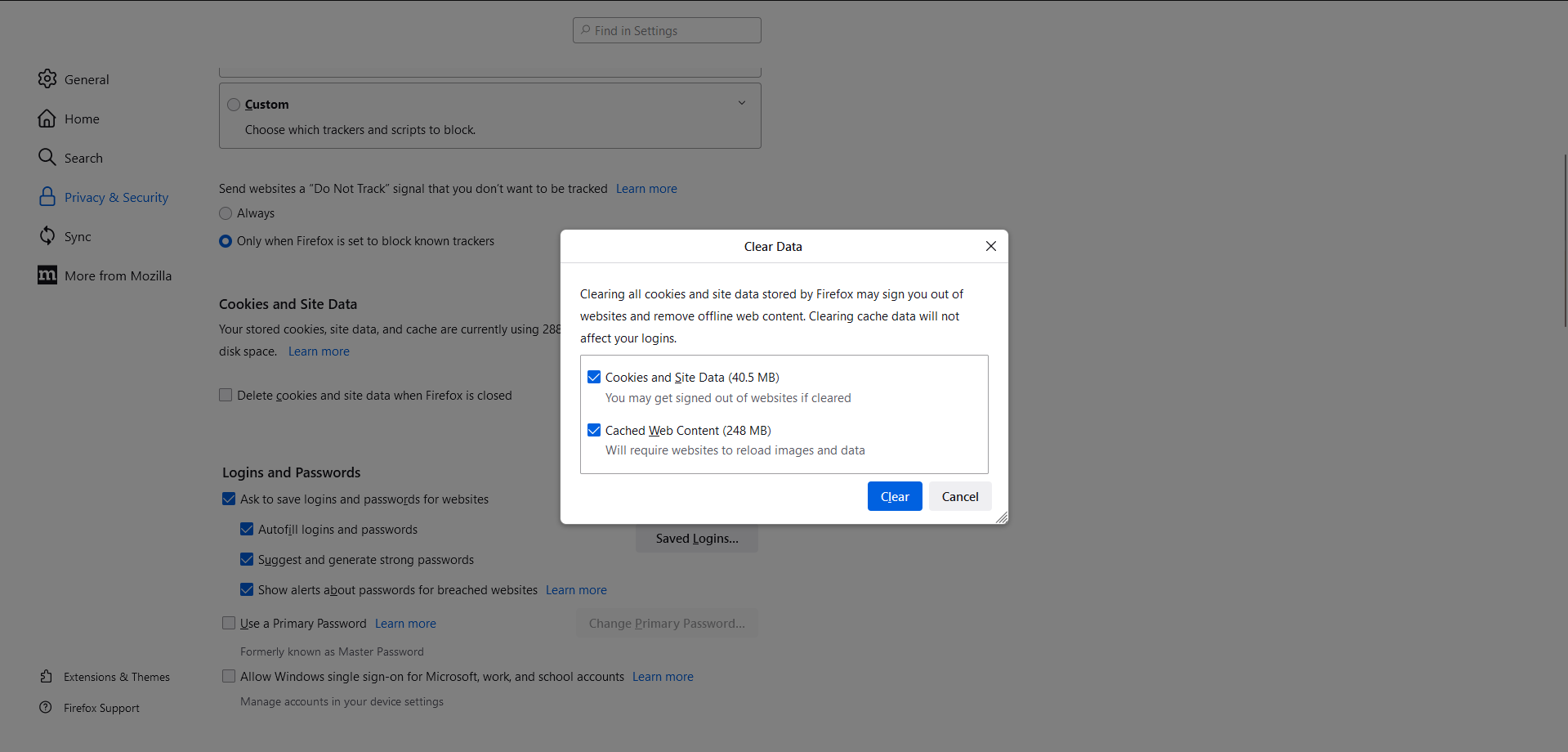
Langkah selanjutnya, Anda dapat membuat file .htaccess untuk WordPress.
Selain menggunakan FTP Client, Anda juga dapat menghapus file .htaccess melalui File Manager pada Cpanel.
3. Mematikan Plugin dan Template
Plugin atau template yang terinstal pada WordPress Anda juga dapat menjadi penyebab permasalahan tersebut.
Menonaktifkan Plugin
Untuk mematikan plugin, Anda dapat melakukannya pada dashboard WordPress Anda. Jika Anda tidak bisa login, Anda dapat mematikannya dengan mengakses hosting melalui FTP Client. Sebagai contoh, kami menggunakan FileZilla untuk mengakses hosting. Anda dapat melihat cara akses melalui FTP .Setelah berhasil terhubung, buka folder /wp-content/.Kemudian rename folder plugins, misalnya menjadi nonaktif_plugins. Kemudian cek kembali website Anda, jika website berjalan normal dan 500 Internal Server Error tidak muncul kembali, hal ini memungkinkan disebabkan oleh salah satu plugin yang terinstal pada website Anda.
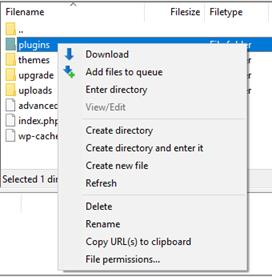
Ubah kembali nama folder plugins yang dimatikan menjadi plugins kembali dengan cara yang sama. Setelah itu matikan plugin satu persatu dengan mengubah setiap nama plugin tersebut. Jangan lupa untuk mengecek dengan mengakses wp-admin agar mengetahui plugin yang menyebabkan masalah.
Menonaktifkan Template
Untuk mengecek, Anda perlu mengubah template WordPress menjadi template default. Anda dapat mengubahnya melalui phpMyAdmin pada Cpanel.Pada dashboard Cpanel, pilih menu phpMyAdmin yang berada pada kolom Databases.
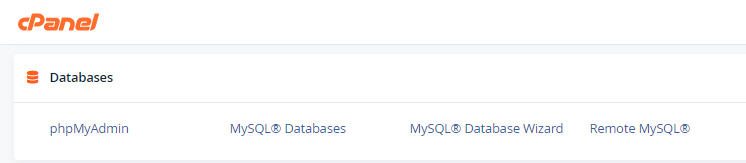
Kemudian,pilih database Anda yang digunakan sebagai database WordPress tersebut.Selanjutnya, klik tabel wp_options. Biasanya prefix berbeda-beda, seperti pada contoh ini adalah wpic_options. Kemudian centang pada checkbox Show All.
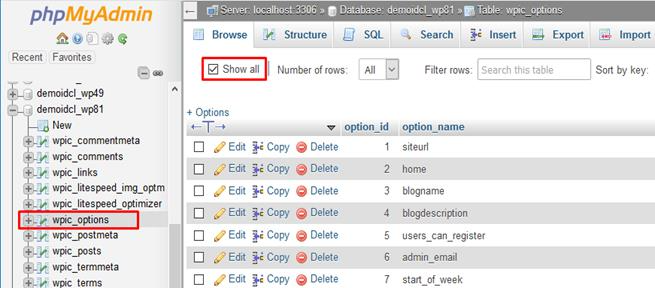
Kemudian, temukan template dan stylesheet pada option_name dan edit pada bagian option_value pada kedua option_name tersebut menjadi twenty seventeen dengan cara mengklik dua kali dan klik Enter untuk menyimpan.
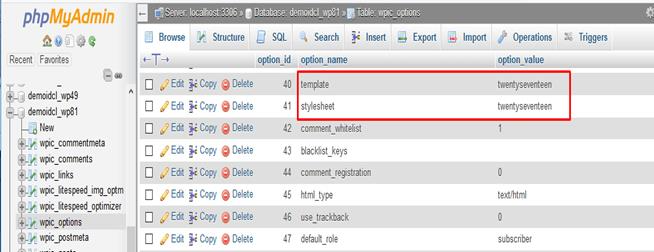
Silahkan mencoba untuk mengakses kembali wp-admin Anda. Jika berhasil, maka penyebabnya berasal dari template yang sebelumnya digunakan.
C. Penutup
Itulah beberapa langkah yang dapat Anda coba untuk mengatasi masalah wp-admin WordPress yang tidak dapat diakses. Dengan mengikuti panduan di atas, diharapkan Anda dapat kembali mengelola website seperti biasa tanpa hambatan. Jangan lupa untuk selalu melakukan backup sebelum melakukan perubahan teknis agar terhindar dari risiko kehilangan data.
Semoga artikel ini dapat membantu Anda. Temukan bantuan lainnya melalui Knowledge Base Biznet Gio. Jika Anda masih memiliki kendala silakan hubungi Support Biznet GIO melalui email support@biznetgio.com atau live chat maupun WA ke website www.biznetgio.com dan bisa juga melalui telepon ke nomor (021) 5714567.
Popular Articles
-
Cara Install & Konfigurasi Monitoring Cacti Serta Mengetahui Fungsi Fitur Pada Cacti
11 people say this guide was helpful
-
Cara Mengaktifkan Telnet pada Windows 7, 8 dan 10
4 people say this guide was helpful
-
Install dan Konfigurasi Samba Server pada Ubuntu
3 people say this guide was helpful
-
Jenis-Jenis Software Virtualisasi untuk Membuat Virtual Machine
6 people say this guide was helpful